
1、新建一个文件,模式为RGB的文件,内容为白色的文件。
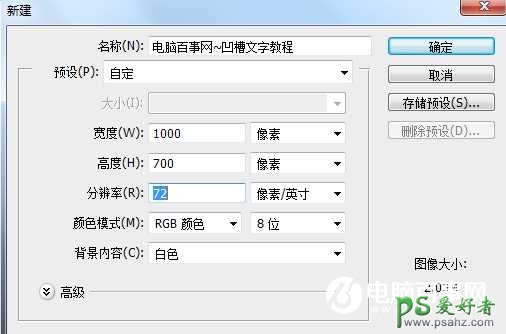
2、在工具箱的下方设置前景色为淡蓝色#94c0c8,选择工具箱中的“文字”工具,在文件窗口中输入文字,效果如图所示。
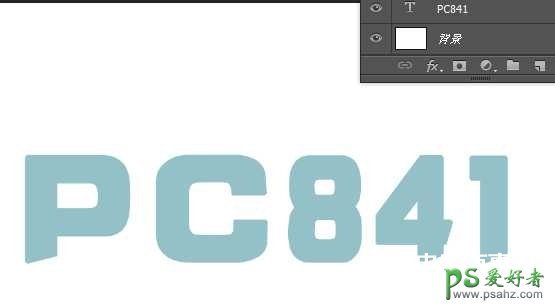
3、按住Ctrl键,单击文字层,载入选区,然后将文字层删除。
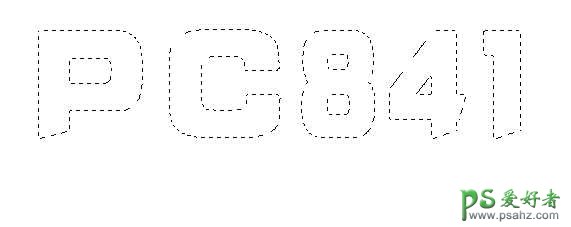
4、保留选区,在图层面板中新建图层,执行菜单栏中的“编辑”“描边”命令,在弹出的描边对话框中设置宽度为15,颜色为淡蓝色,位置居中,其余默认。

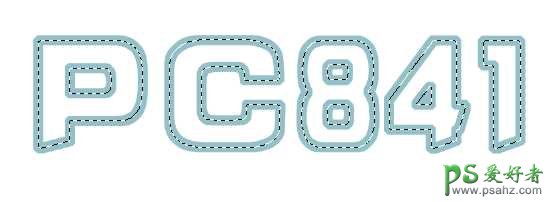
5、给描边图层添加图层样式。
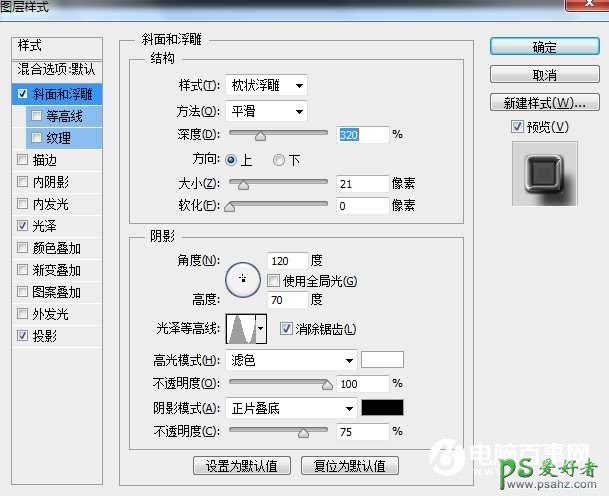


此时效果如下图

6、给文字添加倒影。

最终效果
